Général
Qu’est-ce que le Pare-feu ?
Le Pare-feu surveille le trafic réseau entre votre ordinateur et le monde extérieur afin de vous aider à vous protéger des communications et intrusions non autorisées. Cette fonctionnalité ne nécessite qu’une intervention minimale de votre part. Pour garantir votre sécurité, il vous suffit de garder le Pare-feu activé.
Comment activer ou désactiver le Pare-feu ?
Pour assurer votre sécurité, le Pare-feu est activé par défaut. Nous vous recommandons de garder le Pare-feu activé à tout moment à moins que vous ne deviez le désactiver temporairement à des fins de dépannage.
Pour désactiver le Pare-feu, consultez les instructions de l’article suivant :
Que se passe-t-il lorsque je me connecte à un nouveau réseau ?
Chaque fois que vous vous connectez à un nouveau réseau, le Pare-feu reconnaît automatiquement s’il s’agit d’un réseau privé ou public, et applique les paramètres ci-dessous :
- Les réseaux privés (par exemple le réseau de votre domicile ou de votre lieu de travail) exigent un niveau de sécurité plus faible et sont automatiquement marqués comme de confiance. Chaque fois que vous vous connectez à un réseau de confiance, le Pare-feu autorise toutes les communications dans ce réseau et applique un niveau de sécurité plus bas afin de faciliter la connectivité.
- Les réseaux publics (par exemple le réseau dans un café ou un aéroport) présentent plus de risques au niveau de la sécurité et sont automatiquement marqués comme non fiables. Chaque fois que vous vous connectez à un réseau non fiable, le Pare-feu bloque toutes les communications entrantes et applique un niveau de sécurité plus élevé afin de garantir votre sécurité et de protéger votre vie privée.
Si nécessaire, vous pouvez définir si un réseau est de confiance ou non fiable. Pour plus d’informations, consultez l’article suivant :
Le Pare-feu est-il disponible dans Avast Antivirus Gratuit ?
Oui. À partir de la version 21.7 de l’application, la fonctionnalité principale du Pare-feu est disponible dans Avast Antivirus Gratuit et Avast Premium Security. Cependant, certaines fonctionnalités premium du Pare-feu ne sont disponibles que dans la version payante de Avast Premium Security :
- Protection contre les fuites
- Alertes Balayage de ports
- Alertes d’usurpation ARP
Pour plus d’informations sur les fonctionnalités premium, consultez la section Fonctionnalités premium.
Pour plus d’informations sur l’utilisation des fonctionnalités gratuites incluses dans Avast Antivirus Gratuit et Avast Premium Security, consultez l’article suivant :
Fonctionnalités premium
Qu’est-ce que la fonctionnalité Protection contre les fuites ?
La fonctionnalité Protection contre les fuites renforce votre sécurité sur les réseaux publics en empêchant votre PC de faire fuiter des informations potentiellement sensibles sur le réseau, par exemple vos informations d’identification, le nom de votre ordinateur ou votre adresse e-mail.
Nous vous conseillons d’activer la Protection contre les fuites dès que vous êtes connecté à un réseau Wi-Fi public (par exemple dans un café ou un aéroport). Pour activer cette fonctionnalité, rendez-vous dans Protection ▸ Pare-feu ▸ Premium. Vérifiez que le curseur sous Protection contre les fuites est vert (activé).
Qu’est-ce que la fonctionnalité Alertes Balayage de ports ?
Lorsque la fonctionnalité Alertes Balayage de ports est activée, le Pare-feu vous avertit si un pirate ou un malware essaie de rechercher des ports ouverts sur votre PC.
Nous vous conseillons de laisser en permanence les Alertes Balayage de ports activées. Pour activer cette fonctionnalité, rendez-vous dans Protection ▸ Pare-feu ▸ Premium. Vérifiez que le curseur sous Alertes Balayage de ports est vert (activé).
Lorsque la fonctionnalité Alertes Balayage de ports est activée, elle s’active automatiquement uniquement si vous êtes connecté à un réseau non fiable. Ceci garantit votre protection, tout en évitant les alertes trop fréquentes de faux positifs.
Que se passe-t-il si la fonction Alertes Balayage de ports détecte une menace ?
Si Alertes Balayage de ports détecte une menace, Avast vous informe que le réseau n’est peut-être pas sûr. Vous pouvez choisir l’une des actions ci-dessous dans la boîte de dialogue qui s’affiche :
- Déconnecter et bloquer ce réseau (recommandé) : déconnectez-vous immédiatement du réseau et bloquez toute nouvelle tentative de connexion à ce réseau. Le message Bloquée s’affiche en face de ce réseau sur l’écran Réseaux. Pour débloquer le réseau, sélectionnez Afficher les paramètres ▸ Débloquer.
- Rester connecté mais bloquer l’appareil suspect : restez connecté au réseau, mais bloquez l’appareil utilisé pour analyser vos ports. Même si ceci vous permet de continuer à utiliser Internet, ce n’est pas conseillé, car d’autres menaces peuvent être présentes sur le réseau. Vous pouvez gérer les appareils bloqués via
☰Menu ▸ Paramètres ▸ Protection ▸ Pare-feu ▸ Appareils bloqués. - Ignorer cette menace potentielle : je fais confiance à ce réseau : ne rien faire. Il n’est pas conseillé de sélectionner cette option, à moins d’être certain que le réseau ne présente aucun risque.
Qu’est-ce que la fonction Alertes d’usurpation ARP ?
Lorsque la fonction Alertes d’usurpation ARP est activée, le Pare-feu vous alerte en cas d’attaque par usurpation ARP.
L’usurpation ARP consiste à exploiter le protocole de résolution des adresses (Address Resolution Protocol, ARP) pour pousser les appareils d’un réseau à communiquer avec un appareil externe contrôlé par le pirate. Ceci permet au pirate d’intercepter votre trafic réseau, par exemple les messages privés, les informations de paiement ou les informations d’identification.
Nous vous conseillons de toujours laisser les alertes d’usurpation ARP activées. Pour activer cette fonctionnalité, rendez-vous dans Protection ▸ Pare-feu ▸ Premium. Vérifiez que le curseur sous Alertes d’usurpation ARP est vert (activé).
Lorsque les alertes d’usurpation ARP sont activées, elles se déclenchent automatiquement uniquement lorsque vous êtes connecté à un réseau non fiable. Ceci garantit votre protection, tout en évitant les alertes trop fréquentes de faux positifs.
Que se passe-t-il si la fonction Alertes d’usurpation ARP détecte une menace ?
Si Alertes d’usurpation ARP détecte une menace, Avast vous informe que le réseau n’est peut-être pas sûr. Vous pouvez choisir l’une des actions ci-dessous dans la boîte de dialogue qui s’affiche :
- Déconnecter et bloquer ce réseau (recommandé) : déconnectez-vous immédiatement du réseau et bloquez toute nouvelle tentative de connexion à ce réseau. Le message Bloquée s’affiche en face de ce réseau sur l’écran Réseaux. Pour débloquer le réseau, sélectionnez Afficher les paramètres ▸ Débloquer.
- Rester connecté mais bloquer l’appareil suspect : restez connecté au réseau, mais bloquez l’appareil externe qui intercepte votre trafic réseau. Même si ceci vous permet de continuer à utiliser Internet, ce n’est pas conseillé, car d’autres menaces peuvent être présentes sur le réseau. Vous pouvez gérer les appareils bloqués via
☰Menu ▸ Paramètres ▸ Protection ▸ Pare-feu ▸ Appareils bloqués. - Ignorer cette menace potentielle : je fais confiance à ce réseau : ne rien faire. Il n’est pas conseillé de sélectionner cette option, à moins d’être certain que le réseau ne présente aucun risque.
Paramètres avancés
Comment spécifier les règles que doit appliquer le Pare-feu aux nouvelles applications ?
Pour spécifier les règles que le Pare-feu applique aux nouvelles applications qui n’ont pas encore de règles :
- Ouvrez Avast Antivirus, puis accédez à Protection ▸ Pare-feu.
- Cliquez sur
 Paramètres (l’icône de roue dentée) dans le coin supérieur droit.
Paramètres (l’icône de roue dentée) dans le coin supérieur droit. - Utilisez le menu déroulant sous Comment le Pare-feu doit-il traiter les nouvelles applications ? pour sélectionner une des options ci-dessous :
- Mode malin (option par défaut et conseillée) : le Pare-feu crée automatiquement des règles et les applique en fonction du niveau de fiabilité de l’application.
- Bloquer : le Pare-feu bloque toutes les tentatives de connexion par de nouvelles applications.
- Autoriser : le Pare-feu autorise toutes les tentatives de connexion par de nouvelles applications.
- Demander : vous êtes invité à autoriser ou à bloquer manuellement toutes les tentatives de connexion par de nouvelles applications.
Que sont les Règles pour les applications ?
Le Pare-feu crée des Règles pour les applications chaque fois qu’une application ou un processus démarre pour la première fois. Ces règles déterminent la façon dont le Pare-feu agit par rapport à chaque application ou processus lorsqu’il se connecte à Internet ou à un autre réseau. Les utilisateurs avancés peuvent définir des autorisations de connexion pour chaque application afin de déterminer selon quel degré le Pare-feu surveille les communications entrantes ou sortantes.
Pour configurer les règles pour vos applications :
- Ouvrez Avast Antivirus, puis accédez à Protection ▸ Pare-feu.
- Cliquez sur
 Paramètres (l’icône de roue dentée) dans le coin supérieur droit.
Paramètres (l’icône de roue dentée) dans le coin supérieur droit. - Sélectionnez Voir les règles du Pare-feu.
- Sélectionnez l’onglet Règles pour les applications.
Pour plus d’informations sur l’utilisation de l’écran Règles pour les applications, consultez l’article suivant :
Que sont les Règles de réseau ?
Les Règles du réseau (anciennement Règles pour les paquets) vous permettent de contrôler les autorisations ou les blocages du trafic réseau en fonction des informations contenues dans les paquets réseau. Ces informations peuvent inclure les protocoles réseau, les adresses IP source ou de destination, ainsi que les ports locaux et distants. Les utilisateurs avancés peuvent modifier ces règles ou en créer de nouvelles.
Pour configurer vos propres règles de réseau :
- Ouvrez Avast Antivirus, puis accédez à Protection ▸ Pare-feu.
- Cliquez sur
 Paramètres (l’icône de roue dentée) dans le coin supérieur droit.
Paramètres (l’icône de roue dentée) dans le coin supérieur droit. - Sélectionnez Voir les règles du Pare-feu.
- Sélectionnez l’onglet Règles du réseau.
Pour plus d’informations sur l’utilisation de l’écran Règles de réseau, consultez l’article suivant :
Que sont les Règles basiques ?
Les Règles de base (auparavant Règles relatives au système) sont des règles de Pare-feu qui contrôlent le trafic réseau pour les types de connexions les plus courants en fonction des capacités du système.
Pour configurer vos règles basiques :
- Ouvrez Avast Antivirus, puis accédez à Protection ▸ Pare-feu.
- Cliquez sur
 Paramètres (l’icône de roue dentée) dans le coin supérieur droit.
Paramètres (l’icône de roue dentée) dans le coin supérieur droit. - Sélectionnez Voir les règles du Pare-feu.
- Sélectionnez l’onglet Règles de base.
Pour en savoir plus sur l’utilisation de l’écran Règles basiques, consultez l’article suivant :
- Avast Premium Security 24.x pour Windows
- Avast Antivirus Gratuit 24.x pour Windows
- Microsoft Windows 11 Famille/Pro/Entreprise/Éducation
- Microsoft Windows 10 Famille/Pro/Entreprise/Éducation (32/64 bits)
- Microsoft Windows 8.1/Professionnel/Entreprise (32/64 bits)
- Microsoft Windows 8/Professionnel/Entreprise (32/64 bits)
- Microsoft Windows 7 Édition Familiale Basique/Édition Familiale Premium/Professionnel/Entreprise/Édition Intégrale - Service Pack 1 avec mise à jour cumulative de commodité (32/64 bits)
Mis à jour le : 02/06/2022